|
今回は面荷重を載荷させる方法について、Multiframeで可能な2つの方法とその違いを簡単にご紹介いたします。
1.使用データ
今回使用するデータは、図のように簡易な3Dポータルラーメン構造を使用します(図1)。
- 梁、柱断面 : H-100×100×6×8
- 支持条件 : 柱下端部ピン拘束
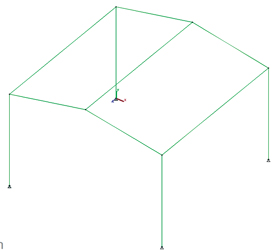 |
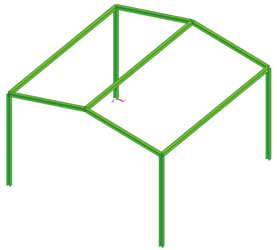 |
| ■図1 モデル図 |
2.荷重パネルの作成
“フレームウィンドウ”にて「右クリックメニュー | 矩形荷重パネルの描画」をクリックし、画面上で屋根部分の対角線上の節点を2回クリックします。荷重パネルが作成されます(図2)。同様に残りの屋根部分にも荷重パネルを作成します(図3)。
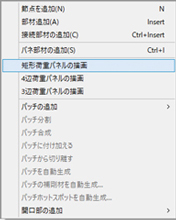 |
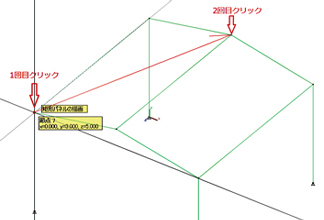 |
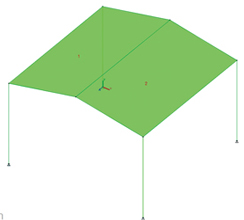 |
| ■図2 荷重パネルの作成1 |
■図3 荷重パネルの作成2 |
3.荷重パネル荷重
“荷重ウィンドウ“に切り替えて荷重パネルを2か所とも選択します。次に、「右クリックメニュー | 全体パネル荷重」をクリックします。荷重の編集画面が開きますので、荷重の向き(鉛直下向き)、圧力(0.77kN/m2)を入力して「OK」をクリックします(図4)。図5のように、梁部材のところに分布荷重として載荷されました。
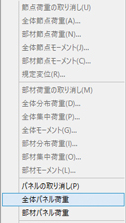 |
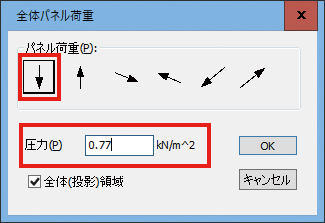 |
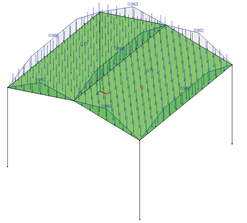 |
| ■図4 荷重ウィンドウ | 荷重パネル荷重1 |
■図5 荷重ウィンドウ | 荷重パネル荷重2 |
4.平板要素の作成
同じフレームモデルを使用して、荷重パネルの代わりに平板要素を作成します。荷重パネルを削除した後、「右クリックメニュー | パッチの追加|矩形」より屋根部分に平板要素を作成します(対角線上の節点を2回クリックする操作は、荷重パネルと同様です)(図6)。
次に平板要素のプロパティを次のように設定します(図7)。
- パッチ材料:Steel SN400
- パッチ厚:10mm
- パッチメッシュ:10×20分割
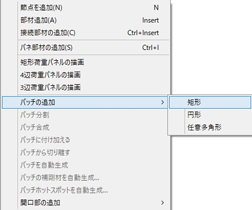 |
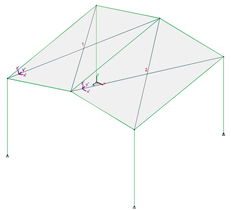 |
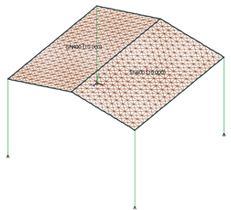 |
| ■図6 平板要素の作成1 |
■図7 平板要素の作成2 |
5.解析結果の比較
それでは、両者の解析結果の比較を行ってみます。面荷重載荷時の変位を比較してみますと次の図のようになりました(図8)。
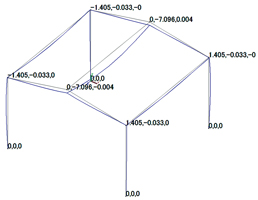 |
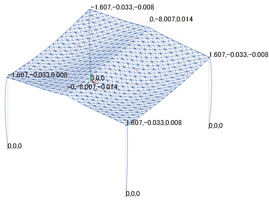 |
| ■図8 変位結果の比較1(変位) |
|
屋根部分の板を要素として考慮するか、考慮しないかによりこのような違いが生じました。Multiframeではこのように平板要素を使用出来ますので、解析対象とする構造物により適切なモデル化が行えます。
■Multiframe 21.02 日本語版 2017年リリース
■開発元:Bentley Systems(Formation Design SystemsはBentley Systemsに吸収合併) |








